8 populārākie veidi, kā novērst, ka Google nenosūta drošības kodu
Miscellanea / / April 06, 2023
Lai gan Google piedāvā vairākus veidus, kā autentificēt jūsu identitāti, lielākā daļa lietotāju izvēlas pabeigt verifikāciju, izmantojot drošības kodu, kas saņemts uz viņu mobilā tālruņa numuru. Taču, ja Google nenosūtīs drošības kodu, jūs varat nonākt neērtā situācijā. Šeit ir norādīti labākie veidi, kā novērst problēmu.

Jūs nevarat autentificēt savu identitāti bez drošības koda. Tu nevar piekļūt jūsu Google dokumentiem, Izklājlapas, Prezentācijas, Disks, Fotoattēli vai citi uzņēmuma pakalpojumi. Pirms sazināties ar Google, izmantojiet tālāk norādītās viltības, lai saņemtu verifikācijas kodu.
1. Pārbaudiet tīkla savienojumu
Vispirms pārbaudiet tālruņa tīkla savienojuma statusu un kvalitāti. Jūs nesaņemsit drošības kodu no Google, ja jūsu mobilā tīkla pakalpojumu sniedzēja pakalpojumi jums apkārt ir neskaidri. Tomēr varat to pārbaudīt vairākos veidos, ne tikai pārbaudot signāla stipruma ikonu tālrunī.
Varat iespējot un atspējot lidmašīnas režīmu, lai īslaicīgi apturētu un atsāktu visus tīkla savienojumus. Android lietotāji tam var piekļūt no izvēlnes Ātrās pārslēgšanas, kad viņi velciet uz leju no displeja augšdaļas. IPhone lietotāji (pamatojoties uz sejas ID) var vilkt uz leju no augšējā labā stūra, lai atklātu vadības centru. Pēc tam viņi var pieskarties elementam Lidmašīnas režīms, lai to iespējotu, un pēc minūtes vēlreiz pieskarties, lai to atspējotu.
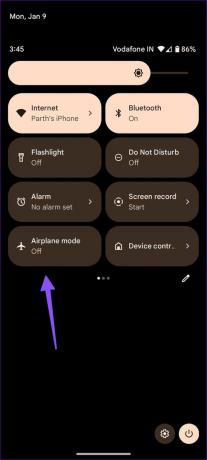
Ja joprojām nesaņemat drošības kodu no Google, varat atiestatīt tālruņa tīkla iestatījumus un mēģināt vēlreiz. Varat izlasīt mūsu īpašo ziņu, lai uzzinātu par to ietekmi tīkla iestatījumu atiestatīšana.
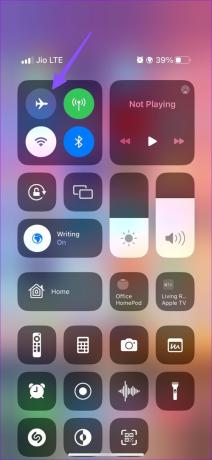
2. Pārbaudiet savu mobilo sakaru operatora plānu
Jūsu mobilo sakaru operators var atspējot ziņojumapmaiņas pakalpojumus, ja jūsu tālruņa mobilo sakaru operatora plāna termiņš ir beidzies. Jums atkārtoti jāaktivizē sava numura plāns un vēlreiz jāpieprasa drošības kods no Google.
3. Pārbaudiet ziņojumu surogātpasts
Noklusējuma lietotnei Ziņojumi iPhone un Android ierīcēs ir surogātpasta filtrs, lai paslēptu neatbilstošas ziņas. Dažreiz tas var kļūt agresīvs un nosūtīt svarīgu drošības kodu uz surogātpasta kastīti.
Android
1. darbība: Savā Android tālrunī atveriet lietotni Ziņojumi.
2. darbība: Augšdaļā atlasiet hamburgeru izvēlni un pieskarieties vienumam Mēstules un bloķēts.


Pārbaudiet savu drošības kodu no Google.
iOS
1. darbība: Savā iPhone tālrunī palaidiet lietotni Ziņojumi.
2. darbība: Augšējā kreisajā stūrī atlasiet Filtri.
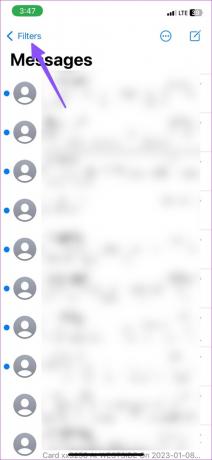
3. darbība: Pieskarieties Visas ziņas un atrodiet savu kodu.

4. Izmēģiniet citus veidus, kā apstiprināt savu identitāti
Ja nesaņemat drošības kodu no Google, varat izvēlēties citu veidu, kā pabeigt autentifikāciju.
1. darbība: Kad esat iestrēdzis ekrānā “Divpakāpju verifikācija”, atlasiet Izmēģināt citu veidu.
2. darbība: Varat saņemt drošības kodu pa e-pastu, izmantot ierīces uzvedni vai trešās puses autentifikācijas lietotni.

Google nosūtīs verifikācijas kodu uz jūsu atkopšanas e-pastu, lai jūs varētu piekļūt kontam.
5. Pārbaudiet e-pasta surogātpastu
Jums ir jāpārbauda surogātpasta iesūtne savā Gmail kontā. Iespējams, tas ir nosūtījis drošības kodu tieši uz surogātpastu.
1. darbība: Darbvirsmas tīmekļa pārlūkprogrammā atveriet pakalpojumu Gmail.
Apmeklējiet Gmail
2. darbība: Kreisajā sānjoslā atlasiet Mēstules.

3. darbība: Pārbaudiet savu drošības kodu, lai autentificētos.
6. Atspējot VPN
Kad Google konstatē pieteikšanās mēģinājumus, izmantojot aktīvo VPN savienojumu, tas var bloķēt piekļuvi kontam un pieprasīt turpmāku verifikāciju. Šāds VPN savienojums maina jūsu tālruņa vai darbvirsmas IP adresi un novieto jūs virtuāli jaunā vietā. Pakalpojumu sniedzējiem, piemēram, Google, Microsoft vai Apple, var būt aizdomas par nesankcionētu piekļuvi un bloķēt pieteikšanās mēģinājumus.
Jums būs jāatspējo šāds VPN pakalpojums tālrunī vai darbvirsmā un mēģiniet vēlreiz.

7. Pārbaudiet Google statusu
Ja Google serveri nedarbojas, uzņēmums nesūtīs drošības kodu jūsu kontam. Google pakalpojuma statusu varat pārbaudīt vietnē Downdetektors. Varat apmeklēt vietni un meklēt Google. Jūs redzēsit augstu pārtraukumu grafikus un lietotāju komentārus, kas ziņo par to pašu. Jums jāgaida, kamēr Google novērsīs šādas problēmas. Varat mēģināt pēc stundas vai divām un saņemt drošības kodu bez problēmām.
8. Pievienojiet citu veidu, kā autentificēt kontu
Kad atgūsit piekļuvi savam kontam, varat pievienot citus efektīvus veidus, kā pabeigt divu faktoru autentifikāciju. Lūk, kas jums jādara.
1. darbība: Tīmekļa pārlūkprogrammā atveriet sava Google konta lapu un pierakstieties ar savu informāciju.
Apmeklējiet Google kontu
2. darbība: Sānjoslā atlasiet “Drošība”.

3. darbība: Atveriet izvēlni “Divpakāpju verifikācija”.

4. darbība: Izmantojiet rezerves kodus, autentifikācijas lietotni vai iestatiet drošības atslēgu kā verifikācijas metodi.

Piekļūstiet savam Google kontam
Jūs, iespējams, nesaņemsit drošības kodu no Google uz sava mobilā tālruņa numuru, ceļojot uz citu reģionu. Mēs iesakām iestatīt drukājamus rezerves kodus, ko var izmantot kā vienreizējus piekļuves kodus. Tie arī ļauj jums apstiprināt savu identitāti, atrodoties prom no tālruņa. Kurš triks jums noderēja? Kopīgojiet savus atklājumus tālāk sniegtajos komentāros.
Pēdējo reizi atjaunināts 2023. gada 9. janvārī
Iepriekš minētajā rakstā var būt ietvertas saistītās saites, kas palīdz atbalstīt Guiding Tech. Tomēr tas neietekmē mūsu redakcionālo integritāti. Saturs paliek objektīvs un autentisks.
Sarakstījis
Parth Shah
Parts iepriekš strādāja EOTO.tech, aptverot tehnoloģiju jaunumus. Pašlaik viņš strādā ārštata darbā uzņēmumā Guiding Tech un raksta par lietotņu salīdzināšanu, pamācībām, programmatūras padomiem un trikiem, kā arī iedziļinoties iOS, Android, macOS un Windows platformās.



